photoshop怎么加蒙版 图片加蒙版方法
浏览量:155次
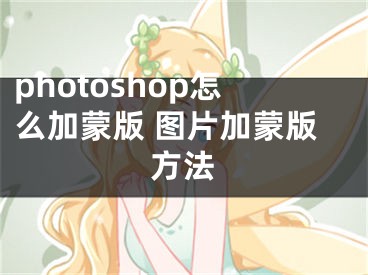
photoshop是一款非常不错的图片美化软件。在里面蒙版的效果使用非常广泛,不过有部分小伙伴不知道怎么使用,接下来我们就一起往下看看photoshop图片加蒙版方法吧。
方法步骤
1、首先,拖入素材,快捷键Ctrl+O;
2、接下来我们先通俗地了解一下蒙版的定义,其实它就是在图层上面加上了一层板子,对于你选中的区域来讲,蒙版默认是白色的不透明的(当然透明度是可以调的),未选中的部分是黑色的透明的,这样以来如果图层下方还有图层的话,上面图层中黑色的区域会显示成下面图层对应的地方;
3、魔棒工具点击图层上方区域,Ctrl+shift+i做反选,此时选区为房子,点击图层下方的蒙版按钮;
4、将另一张图片拖入,放置于房子图层下方,此时我们看到蒙版的效果就出来了,操作结束。
以上就是photoshop怎么加蒙版的全部内容了,按照以上的方法操作,你就能轻松的掌握图片加蒙版方法了。
[声明]本网转载网络媒体稿件是为了传播更多的信息,此类稿件不代表本网观点,本网不承担此类稿件侵权行为的连带责任。故此,如果您发现本网站的内容侵犯了您的版权,请您的相关内容发至此邮箱【779898168@qq.com】,我们在确认后,会立即删除,保证您的版权。


